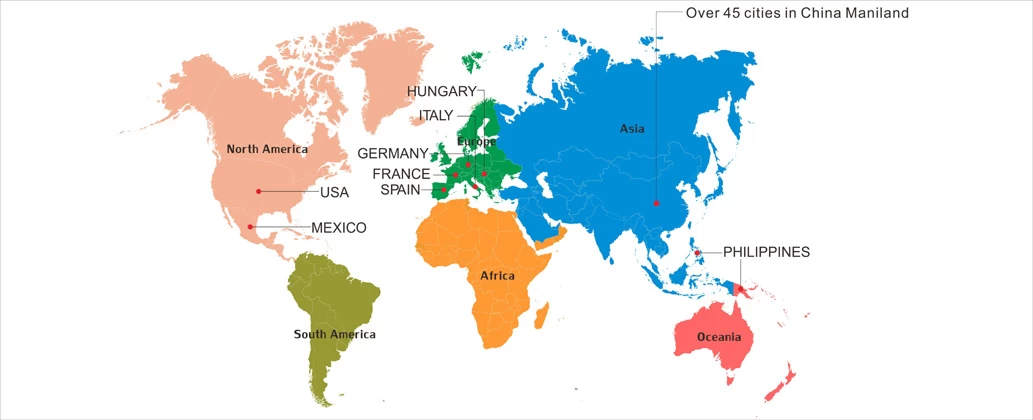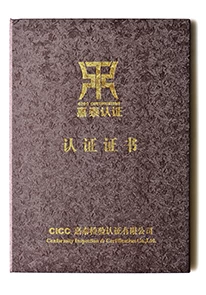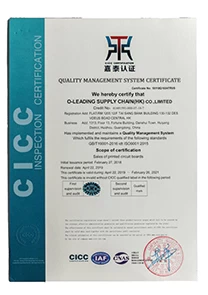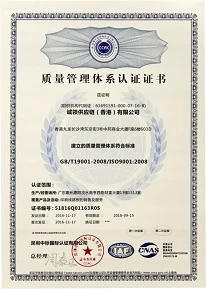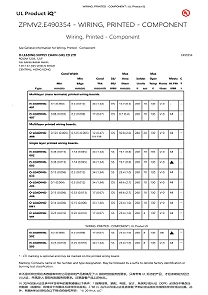¿Cómo usar PCB Wizard para crear PCB en el diseño de PCB?
Las operaciones específicas son las siguientes: Rogers PCB factory china.

1. En la sección Nuevo desde plantilla en la parte inferior del panel Archivos, haga clic en el Asistente de placa PCB para crear una nueva PCB. Si esta opción no se muestra en la pantalla, haga clic en el icono de flecha hacia arriba para cerrar algunas de las unidades anteriores.
2. Se abre el Asistente de placa PCB. Lo primero que ves es la página de introducción. Haga click en el siguiente botón para continuar.
3. Establezca la unidad de medida en Imperial (1000 mils dos 1 pulgada (pulgada), 1 pulgada = 2.54 cm (cm))
Proveedor de PCB de alta temperatura de china.

4. La tercera página del asistente le permite seleccionar qué esquema de tablero usar. Demostremos el uso de un tamaño de tablero personalizado, seleccione Personalizado en la lista de esquemas del tablero y haga clic en Siguiente.
5. Ingrese la opción de tablero personalizado. Es suficiente llevar una tabla de 2 x 3 pulgadas. Seleccione Rectangular y escriba 2000 y 3000 en las columnas Ancho y Altura. Cancelar título bloque & Escala, cadena de leyenda y líneas de dimensión y corte de esquina y verificación de corte interior.
6. En esta página, puede seleccionar el número de capas en el tablero. Construiremos dos capas de señal, sin PowerPlanes, así que cambie el cuadro de selección en Power Planes a 0. Haga clic en Siguiente para continuar.
Fábrica de PCB de teflón china.

7. Utilice el estilo vía en el diseño para seleccionar solo Thruhole Vias y haga clic en Siguiente.
8. A continuación, vaya a la opción Técnica (cableado) para configurar componentes / cables. Seleccione la opción Componentes de orificio pasante para establecer el número de cables entre pads adyacentes en One Track. Haga clic en Siguiente para continuar.
9. Ingrese algunas reglas de diseño, como el ancho de la línea, el tamaño de la almohadilla, el diámetro del orificio de la almohadilla y la distancia mínima entre los cables, establecida aquí como predeterminada; Haga click en el siguiente botón para continuar.
10. Haga clic en el botón Finalizar. El PCB Board Wizard ha configurado toda la información necesaria para crear una nueva PCB.
El Editor de PCB ahora mostrará un nuevo archivo de PCB llamado PCB1.PcbDoc.